Lessons archívum - Corel Draw tanulságok
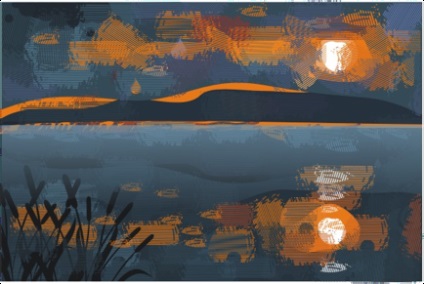
Ebben a vektorban Gyors tipp, akkor megtanulják, hogyan kell létrehozni a különböző kefe hatások a különböző célokra, mint például létre bannerek vagy művészi rajzolt táj.
1. lépés - Projekt létrehozása táj
Válassza ki a téglalap eszközt, és rajzoljon egy négyszöget. Ezután felhívni a horizontot egy kéziszerszám, amint azt az alábbi ábra (ne felejtsük el, hogy lezárja az ábrán). Válassza ki a két tárgyat, és át őket (Elrendezés> Formation> metszi egymást). Kicsit változtatni a színét az átfedő területeken.
Használja a kézi eszközzel rajzolja meg az alakzatot a hegyek. Ezután, metszik a fő célja négyszög a fent leírt módon, úgy, hogy az oldat bázikus téglalap. Nem ugyanaz kiemeli a dombokon.
A visszaverődés hegyi víz, másolja (Ctrl + C), Beillesztés (Ctrl + V), és a vezércsomagot húzza lefelé.
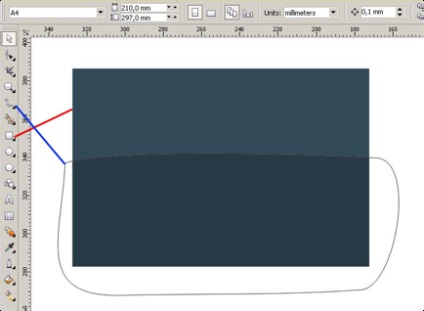
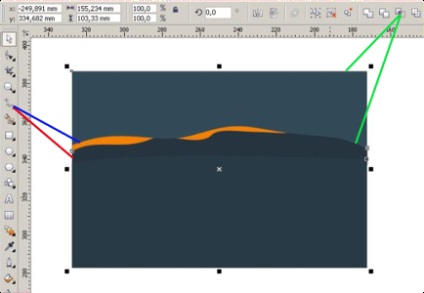
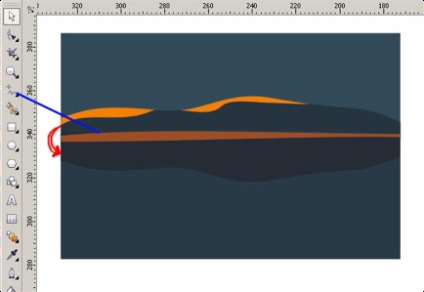
2. lépés - Döntetlen Rush
Válassza ki a Téglalap eszközzel rajzoljon négyszöget. Hogy kerek a sarkokat, válassza ki a kívánt szintet a felső panel (a kék vonal). Majd rajzoljon egy levél a kéziszerszám.
fogyasztanak akár 10 nád, és tedd össze véletlenszerűen, így természetes hatású.
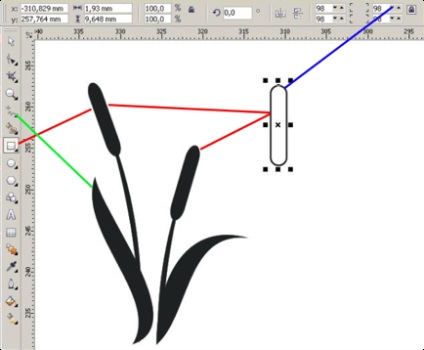
3. lépés - Állítsa tagjai Rush
Jelölje ki az összes nádat rajzolt és csoportos őket (Ctrl + G - (1), amint az az ábrán). Csoportosítása után válassza ki a háttér (főtér), és a kerítés, és kereszt őket (az Elrendezés> Form> Crossing - (2), ahogy az ábrán látható).
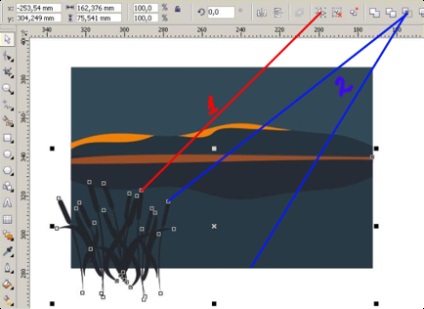
4. lépés - Rajz nap és reflexió
Válassza ki a kézi szerszám kell felhívni a Nap és a tükörképét.
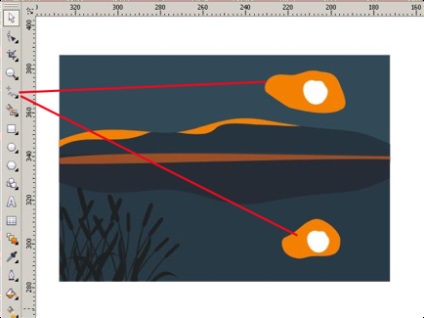
5. lépés - Rajzolj egy grunge hatás
Válasszuk ki a téglalap eszközt, hogy téglalapok, amint az az alábbi ábrán (1). Ezután egy csoport (Ctrl + G) és összeforrasztani (Elrendezés> Formation> Weld (2)). Hegesztés után válasszuk Radír eszköz (3), hogy hozzon létre egy objektumot, hasonlóan az alább.
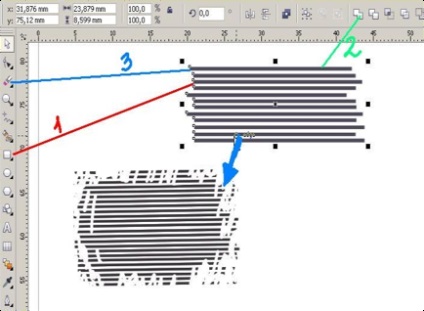
Létrehozása grunge egység lenne a különböző formák. Válassza ki a kívánt színeket használni felhők és a víz
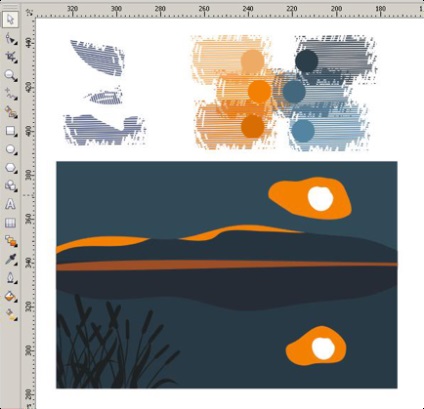
Kaotikus grunge terjeszteni egységek a képet, amíg nem kap a hatása ecsetvonások a képben.
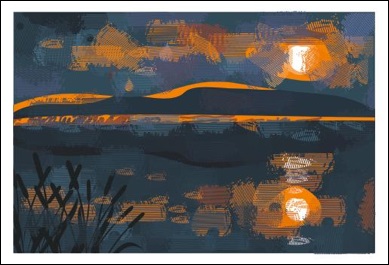
6. lépés - létrehozása köd
Válassza ki a kézi eszköz létrehozása a köd, a színeket, világos szürke vagy kék. Ezután válassza ki az Interactive Transparency eszközt, és alkalmazza azt a területet a köd, amint azt az alábbi ábra mutatja.
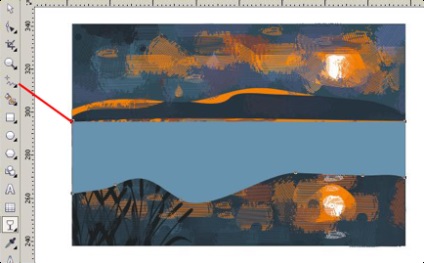
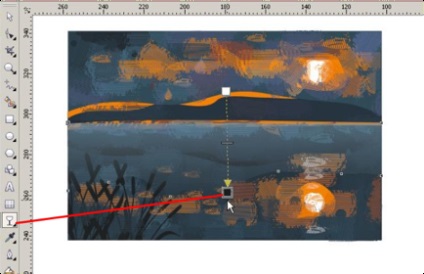
következtetés
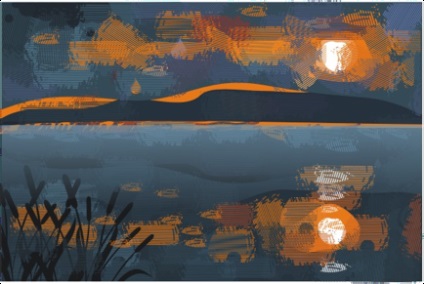
Ezzel a technikával lehet létrehozni egy festmény-szerű illusztrációk és szutykos bannerek, hátterek és színek. Ahhoz, hogy a különböző formák durva darab, színes őket másképp, forgassuk őket, és látni fogja, hogyan lehet megváltoztatni a csodálatos dal!